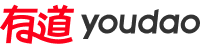有道翻译桌面快捷翻译设置全指南
一、核心功能与需求分析
1. 桌面快捷翻译的典型场景
划词翻译:选中文字后一键显示翻译结果(适合文档阅读)。
截屏翻译:快速截取屏幕区域并翻译(适合图片或不可复制文本)。
整页翻译:一键翻译当前网页或文档(适合外文资料处理)。
悬浮窗取词:鼠标悬停即显示翻译(适合实时词汇查询)。

2. 有道翻译客户端支持的功能
桌面客户端:提供完整的快捷键设置与悬浮窗功能。
浏览器插件:适合网页翻译,但桌面操作需依赖客户端。
二、设置步骤详解
1. 下载并安装有道翻译客户端
Windows系统:
访问
有道翻译官网
下载最新版客户端。
双击安装包,按提示完成安装(建议勾选“创建桌面快捷方式”)。
Mac系统:
在App Store搜索“有道翻译”或从官网下载DMG文件。
拖拽应用至“应用程序”文件夹,通过Launchpad启动。
2. 进入设置界面
Windows客户端:
打开有道翻译,点击右上角齿轮图标或个人头像。
选择「设置」进入配置页面。
Mac客户端:
打开有道翻译,点击菜单栏「有道翻译」→「偏好设置」。
3. 自定义快捷键
步骤:
在设置界面中,切换至「快捷键」选项卡(Windows)或「热键」标签(Mac)。
从功能列表中选择需设置的操作(如「划词翻译」「截屏翻译」「打开主界面」)。
在输入框中按下自定义组合键(如Ctrl+Alt+T或Command+Shift+T)。
点击「保存」或「应用」按钮,测试快捷键是否生效。
推荐快捷键方案:
功能 Windows快捷键 Mac快捷键
划词翻译 Ctrl+Alt+T Command+Shift+T
截屏翻译 Ctrl+Alt+S Command+Shift+S
整页翻译 Ctrl+Alt+D Command+Shift+D
打开主界面 Ctrl+Alt+Y Command+Shift+Y
4. 启用悬浮窗取词功能
步骤:
在设置界面中,切换至「取词划词」选项卡。
勾选「启用屏幕取词」和「启用划词释义」。
选择取词方式(如「鼠标取词」或「快捷键取词Ctrl+Alt+Z」)。
调整取词范围(如「仅在当前应用取词」或「全局取词」)。
悬浮窗效果:
启用后,选中文字或鼠标悬停在文本上,即可弹出迷你翻译窗口。
悬浮窗支持发音、复制结果、调整语言对等操作。
5. 创建桌面快捷方式
Windows系统:
打开安装目录(默认路径为C:\Program Files (x86)\Youdao\YoudaoDict)。
右键点击「YoudaoDict.exe」,选择「发送到」→「桌面快捷方式」。
Mac系统:
打开「应用程序」文件夹,找到「有道翻译」应用。
按住Command键拖拽应用至桌面,创建别名快捷方式。
三、进阶技巧:提升翻译效率
1. 多快捷键组合应用
场景示例:
浏览外文文档时,按Ctrl+Alt+T触发划词翻译,快速查询生词。
遇到图片中的外文,按Ctrl+Alt+S截屏翻译,直接获取结果。
需要整页翻译时,按Ctrl+Alt+D一键转换,结合Tab切换语言对。
2. 自定义悬浮窗样式
步骤:
在设置界面中,切换至「悬浮窗」选项卡。
调整字体大小、背景颜色、透明度等参数。
勾选「始终置顶」确保悬浮窗不被其他窗口遮挡。
3. 同步设置跨设备
步骤:
登录有道翻译账号(需注册有道云服务)。
在设置界面中开启「同步配置」功能。
同一账号下的其他设备(如笔记本电脑、平板)将自动同步快捷键与悬浮窗设置。
四、常见问题与解决方案
1. 快捷键不生效
排查步骤:
进入设置确认快捷键功能已开启。
检查是否与其他软件(如游戏、其他翻译工具)的快捷键冲突,修改冲突组合。
重启有道翻译客户端或电脑,确保设置生效。
2. 悬浮窗无法取词
解决方案:
确认已启用「屏幕取词」和「划词释义」功能。
检查目标应用是否支持取词(如部分加密文档或系统界面可能无法取词)。
调整取词范围为「全局取词」,或关闭其他可能干扰取词的软件(如输入法取词功能)。
3. 截屏翻译模糊
优化方法:
按Ctrl+Alt+S后,使用鼠标拖拽选择清晰区域(避免包含无关内容)。
在设置中提高截屏分辨率(如勾选「高清截屏」选项)。
更新显卡驱动,确保屏幕显示效果。
通过以上步骤,用户可轻松为有道翻译设置桌面快捷翻译功能,实现划词、截屏、整页翻译等操作的快速调用。结合悬浮窗取词与自定义快捷键,可显著提升外文资料处理效率。建议根据个人习惯调整设置,并定期同步配置以确保跨设备一致性。